
HP 300s+
Vědecký kalkulátor
Uživatelská příručka, čtěte prosím, před použitím kalkulátoru.
Před začátkem výpočtů
Zapnutí a vypnutí přístroje
Stiskněte klávesu pro zapnutí přístroje. Stisknutím tlačítek
a přístroj vypnete.
Výměna baterií
Vědecký kalkulátor HP 300s+ je napájen jednou alkalickou
baterií typu LR44 a solárním panelem. V případě, že displej
zobrazuje číslice slabě, je nutné baterie v co možná nejkratší
době vyměnit.
Postup při výměně baterie:
1) Křížovým šroubovákem vyndejte šroub u krytu baterie
na zadní straně kalkulátoru.
2) Vyjměte baterii a nahraďte ji novou, správného typu. Dbejte
přitom na zachování polarity. Vraťte kryt na původní místo
a zašroubujte.
3) Po dokončení výměny baterie stiskněte klávesy
v následujícím pořadí:
(CLR) (ALL)
(YES) . Nezapomeňte tento úkon provést!
Automatické vypínání
Kalkulátor se vypíná automaticky po uplynutí přibližně 8 minut,
pokud se s ním nepracuje. Stisknutím tlačítka
se uvede
znovu do činnosti, předešlé zadání, nastavení a obsah pamětí
zůstane zachován.
Resetování
Pokud při zapnutém kalkulátoru dojde k nepředvídaným chybám,
stiskněte tlačítka
a , na displeji se objeví dotaz, zda
opravdu chcete kalkulátor resetovat a vymazat paměť. Volbou
dojde k vymazání paměti a uvedení kalkulátoru do továr-
ního nastavení.
Pro vymazání všech proměnných, statistických dat, výsledků,
předešlých nastavení a obsahu paměti potvrďte volbu stisk-
nutím tlačítka
. Zrušit operaci resetování bez vymazání
hodnot můžete provést stisknutím tlačítka
.
Pokud ani tento postup nepomůže, vsuňte předmět
s ostrým hrotem do otvoru na zadní straně kalkulačky pro pro-
vedení manuálního restartu kalkulačky.
Nastavení kontrastu
Pro nastavení kontrastu stiskněte tlačítka
a poté pomocí tlačítek
nastavte úroveň kontrastu dle
potřeby. Po dokončení nastavení stiskněte
.
Displej
Na displeji je zobrazen řádek pro zadávání vstupních dat, vý-
sledkový řádek a indikátory.
Vstupní data:
HP 300s+ zobrazuje až 99 znaků. Pole pro vstupní data začíná
na levé straně a při vložení více než 15 znaků se posouvá do-
leva. Stiskněte
nebo pro posun zobrazovacího pole.
Při zadávání výpočtu se po vloženém 89. čísle změní kursor
z “I“ na “■“; upozorní vás tak na blížící se vyčerpání kapacity.
Výsledky:
Výsledky jsou zobrazeny až na 10 cifer včetně desetinných čí-
sel, záporného znaménka, zobrazení x10 jako i dvojciferného
kladného nebo záporného exponentu.
Indikátory:
Následující ukazatele slouží k indikaci aktuálního nastavení
kalkulátoru.
Indikátor Význam
Druhá funkce klávesy.
Alfabetická notace (A ~ D, M, X ~ Y)
aktivována.
M V paměti je uloženo číslo.
STO Mód ukládání proměnných aktivován.
RCL Mód vyvolávání proměnných aktivován.
STAT Mód statistických výpočtů aktivován.
Math Matematický zápis aktivován.
Úhlové jednotky.
FIX Počet desetinných míst je pevně stanoven.
SCI Vědecký zápis aktivován.
▲▼
Možné zobrazení dřívějších nebo pozdějších
výsledků.
Disp
Zobrazená hodnota je mezivýsledek
prováděné vícestupňové funkce.
Výběr módu
Stiskněte klávesu pro vyvolání nabídky a výběr příslušné-
ho výpočtového módu:
COMP: Tento mód je vhodný pro základní výpočty, včetně
výpočtů vědeckých.
STAT: Tento mód slouží k provádění regresních
a statistických výpočtů jedné a dvou proměnných.
EQN: Tento mód je vhodný k řešení soustav lineárních
rovnic se dvěma nebo třemi neznámými.
TABLE: Tento mód zobrazuje denované funkce
ve formě tabulky.
VERIF: Tento mód slouží k ověřování rovností
a nerovností a k porovnání číselných hodnot.
PROP: Tento mód je vhodný k výpočtu trojčlenky přímé
a nepřímé úměrnosti.
Příklad nastavení módu “STAT“:
Stiskněte
a poté tlačítko odpovídající vybranému
módu, jeho stisknutím dojde k nastavení módu.
Nastavení kalkulátoru
Stisknutím tlačítek
se zobrazí nabídka umožňující
nastavení vstupního/výstupního formátu, úhlového módu,
numerického zápisu, nastavení statistiky a kontrastu. Toto
menu se skládá ze dvou obrazovek, mezi kterými se pohybujete
pomocí kláves
a .
MthlO: Matematický mód zobrazuje zápis
se standardními matematickými symboly.
LinelO: Lineární mód zobrazuje zápis v jednom řádku.
Deg: Nastavení úhlových jednotek na stupně.
Rad: Nastavení úhlových jednotek na radiány.
Gra: Nastavení úhlových jednotek na gradiány.
Fix: Pevně stanoven počet desetinných míst (0 až 9).
Sci: Vědecký zápis (0 až 9).
Norm: Specikuje, zda výsledky budou zobrazeny
v ne- / exponenciálním formátu.
ab/c: Zobrazuje zlomky ve smíšeném tvaru.
d/c: Zobrazuje zlomky v nepravém tvaru.
STAT: Zapnutí nebo vypnutí zobrazení tabulky četností.
SIMP: Nastavuje automatické nebo manuální krácení
zlomků (automatické krácení je výchozí nastavení).
Disp: Nastavuje zobrazení oddělení desetinných čísel
tečkou (Dot) nebo čárkou (Comma).
◄
CONT
►
: Nastavení kontrastu.
Používání matematického módu
Stiskněte
pro výběr matematického módu.
V tomto módu budou hodnoty a funkce, jako např. d/e, Ab/c,
logab, Abs, 10
x
, e
x
, √,
3
√, x
2
, x
3
, x
–1
zobrazovány v obvyklém
matematickém vyjádření. U HP 300s+ je tento mód nastaven
z výroby.
Pokud si zvolíte matematický mód, je třeba ještě zvolit,
v jakém formátu mají být zobrazovány výsledky – toto provede-
te volbou
či .
Matematický mód
Lineární mód
Funkce “SHIFT” a “ALPHA“
Pro volbu světle modře popsaných funkcí stiskněte klávesu
a pak zvolenou klávesu. Při stisknutí klávesy se
na displeji zobrazí indikátor “
”. To indikuje, že pro následující
stisknutou klávesu byla vybraná její druhá funkce. Pokud jste
stiskli klávesu
omylem, můžete pomocí jejího opětovného
stisknutí funkci zrušit a indikace “
” na displeji zmizí.
Pro volbu hnědě popsaných funkcí stiskněte klávesu
a
pak zvolenou klávesu. Při stisknutí klávesy
se na displeji
zobrazí indikátor “
”. To indikuje, že pro následující stisknutou
klávesu byla vybraná její funkce vyznačena hnědě. Pokud jste
stiskli klávesu
omylem, můžete pomocí jejího opětovného
stisknutí funkci zrušit a indikace “
” na displeji zmizí.
Korekce chyb při zadávání
Kurzor ve vertikální poloze “I“ znamená, že kalkulátor je
v módu zadávání. Horizontální poloha kurzoru “
_
“ znamená,
že kalkulátor je v módu přepisování.
Nastavení z výroby je v módu zadávání. V lineárním formátu
můžete stisknutím
přepínat mezi uvedenými dvě-
ma módy. V matematickém formátu lze používat pouze mód
zadávání.
V módu zadávání bude znak před kurzorem “I“ vymazán stisk-
nutím tlačítka
a nahrazen jiným vložením nové hodnoty.
V módu přepisování bude znak nad kurzorem “
_
“ stisknutím
klávesy
vymazán nebo přímo nahrazen zadáním nového
znaku.
Pro smazání všech znaků stiskněte tlačítko
.
Funkce ukazatele chyby (Error)
Pokud by měla být provedena nelogická nebo neuskutečnitel-
ná matematická operace, ukazuje tato funkce chybu a její polo-
hu. Stisknutím kláves
nebo najděte chybu a opravte
ji před znovu provedením výpočtu.
Funkce přehrávání (Replay)
Tato funkce ukládá do paměti poslední prováděné operace v
módu COMP. Stisknutím kláves
nebo po posled-
ním výpočtu můžete poslední prováděné operace prohlížet.
Pomocí kláves
nebo můžete procházet předchozí
zadané kroky a případně editovat hodnoty nebo příkazy pro
další výpočty.
Operace uložené v paměti se vymažou po vypnutí kalkulátoru,
stisknutí klávesy
, při resetu, změně formátu zobrazení
nebo výpočetního módu.
Pokud je paměť plná, budou postupně nejstarší záznamy na-
hrazovány těmi novými.
Výpočty s využitím paměti
Kalkulátor má k dispozici pro opakované použití 9 různých
pamětí:
A
,
B
,
C
,
D
,
E
,
F
,
M
,
X
,
Y
. Do jakékoli z těchto
9 pamětí je možné vložit reálné číslo.
•
+ až , , nebo či umožní
uložit hodnotu do dané proměnné.
•
+ až , , nebo až vyvolá
uložené hodnoty z proměnných.
•
+ až , , nebo až
vymaže obsah vybrané proměnné.
•
+ “proměnná v paměti“ umožňuje vložit příslušnou
proměnnou do výpočtu.
•
vymaže všechny proměnné.
Při užívání běžné paměti dodržujte prosím následující pravidla:
• Stiskněte
pro přidání výsledku do běžné paměti,
na displeji se při uložení čísla do paměti zobrazí indikátor “M“.
Pro vyvolání hodnoty z paměti stiskněte
.
• Vyvolání hodnoty z paměti pomocí kláves
neovlivní její obsah.
• Běžná paměť není k dispozici v módu statistických výpočtů.
• Paměť proměnné M a běžná paměť využívají stejnou oblast
paměti.
• Pro přepsání obsahu paměti číslem zobrazeném na displeji
stiskněte
.
• Pro vymazání obsahu běžné paměti stiskněte
.
Poznámka
: Kromě uložení hodnoty do paměti pomocí kláves
, můžete také přidat hodnotu do proměnné v pa-
měti pomocí tlačítka
. Po každé, když použijete
je původní hodnota uložená v paměti vymazána a nahra-
zena novou. Při použití
dojde k přičtení hodnoty k paměti.
Posloupnost matematických operací
Výpočet každé matematické operace je prováděn v této po-
sloupnosti:
1) Výpočet obsahu závorek.
2) Funkce se závorkami:
Převod souřadnic P
→
R, R
→
P
GCD, LCM
sin, cos, tan, sin
–1
, cos
–1
, tan
–1
, sinh, cosh, tanh, sinh
–1
,
cosh
–1
, tanh
–1
log, ln, √,
3
√, 10
x
, e
x
, RND.
3) Funkce předcházející hodnotám, kořenům, odmocnině,
jako např.: x
2
, x
3
, x
–1
, x!, DMS, °, r, g, x
y
,
x
√, %, Abs.
4) Zlomky.
5) Negace (–).
6) Statistické odhady vypočtených hodnot: y^, x^, x1^, x2^.
7) nPr, nCr.
8) ×, ÷.
Znaménko násobení je možné vynechat před p, e,
proměnnou a funkcí v závorkách, např: 3p, 5B, Asin(30).
9) +, –.
Přesnost a kapacita
Výstupní: až 10 míst.
Pro výpočet: až 15 míst.
Obvykle je postačující 10 míst nebo 10místný základ
a 10
±99
exponent.
Vkládaná data pro jednotlivé funkce musí být v rozsahu de-
novaném v tabulce “Function Calculation Input Ranges and
Precision“ na stránce 81 originálního anglického manuálu.
Chybová hlášení
Na displeji se objeví chybové hlášení, pokud výpočty nemohou
pokračovat v těchto případech:
Math ERROR (1) Pokud dělíte nulou.
(2) Pokud vkládané hodnoty přesahují
maximální rozsah kalkulátoru pro
výpočet.
(3) Pokud výsledek vypočítané funkce
přesahuje kapacitu.
(4) Pokud zadaný argument funkce
je mimo platný rozsah.
Syntax ERROR (1) Zadání bylo špatné, nevyhovující
syntax.
(2) Pokud byl v příkazu zadán argument.
Stack ERROR (1) Pokud numerická hodnota nebo
hodnota operandu překročila povolený
rozsah (přetečení zásobníku).
(2) Pokud je tlačítko
použito
vice než 25x v jednom vyjádření
v lineárním módu.
Insufcient
MEM Error
Pro uložení hodnoty nebo provedení
výpočtu je nedostatek paměti.
Odstranění uvedených chybových hlášení provedete pomocí
nebo pro vyhledání a opravení chybného zadání,
nebo stiskněte
pro zrušení celého výpočtu, případně stisk-
něte
pro opětovné spuštění kalkulátoru.
Základní výpočty
Se základními výpočty pracujte v módu COMP. Zvolte
(COMP).
Aritmetické operace
Aritmetické operace se provádí stisknutím kláves v pořadí
stejném, jako je v zadání.
Pro zadání záporné hodnoty stiskněte klávesu
před za-
dáním příslušného čísla. Číslo můžete zadat mantisou nebo
exponenciálním zápisem pomocí klávesy
.
Výsledky nad 10
10
a menší než 10
–9
jsou zobrazeny
v exponenciálním tvaru.
Výpočty se závorkami
Výpočty v závorkách jsou prováděny vždy přednostně. Kalku-
látor HP 300s+ může v jedné operaci mít až 24 úrovní závorek
a v lineárním módu pak až 25 po sobě jdoucích úrovní závorek
v jednom výpočtu.
Uzavírací závorky před provedením výpočtu mohou být vynechány.
Poznámka
: Před znaménkem “×” (násobení) je také možno
vynechat závorku.
Výpočty s procenty
Stisknutím se zadané číslo dělí číslem 100. Tuto
klávesu můžete využít na výpočet procent, slev atd.
Formáty zobrazení
Kalkulátor umožňuje následující nastavení zobrazení čísel.
Pevně zvolený počet desetinných míst
Pro stanovení počtu desetinných míst stiskněte
a zvolte jednu z možností (0~9). Data budou zobrazová-
ny s pevně zvoleným počtem desetinných míst.
Vědecké zobrazení
Hodnota je zobrazená v exponenciálním tvaru. Mantisa je
zobrazovaná se zadaným počtem desetinných míst. Vědecké
zobrazení nastavíte pomocí kláves
a zvolením
možnosti (0~9) pro stanovení počtu desetinných míst.
Normální zápis
Stiskněte
a zvolte možnost Norm1 (před-
nastavena) nebo Norm2 pro určení kapacity displeje
a zobrazení výsledku v neexponenciálním (v mezích rozsahu)
nebo exponenciálním (mimo rozsah) tvaru.
Mód Norm 1: 10
–2
> l x l , l x l ≥ 10
10
Mód Norm 2: 10
–9
> l x l , l x l ≥ 10
10
Technické zobrazení v exponenciálním tvaru
Stisknutím
nebo nastavíte exponenciální
zobrazení čísla, změna exponentu bude násobkem 3.
Funkce posledního výsledku
Tato funkce ukládá výsledek posledního výpočtu. Při vypnutí
napájení se v paměti výsledek posledního výpočtu nezacho-
vá. Pokaždé, když je vložena hodnota nebo výraz a stisknete
klávesu
,
, ,
nebo , je pomo-
ci této funkce uchován výsledek.
Poznámka
: Pokud je výsledek výpočtu chybové hlášení, lze
využít tuto funkci pro její zjištění.
Vědecké výpočty
S vědeckými výpočty pracujte v módu COMP. Zvolte
(COMP).
Logaritmické a exponenciální funkce
Kalkulátor umožňuje výpočet přirozených a všeobecných lo-
garitmů a exponentů použitím
, , , ,
.
Výpočet zlomků
Zlomky se zobrazují v lineárním módu následujícím způsobem:
5˩12 je zobrazení pro zadání zlomku 5/12
2˩5˩12 je zobrazení pro zadání zlomku 2 5/12.
Poznámka
: Hodnoty jsou automaticky zobrazovány
v desetinném formátu, pokud celkový počet znaků (číslo +
čitatel + jmenovatel + oddělovací znaky) přesáhne 10.
Pro zadání smíšených zlomků nejprve zadejte celou část zlom-
ku a stiskněte
, zadejte čitatele, stiskněte a pak jme-
novatele. Pro zadání nepravého zlomku zadáte nejprve čitatele
a po stisknutí
jmenovatele.
Pokud je lomený výraz možné zkrátit, dojde k tomu během
výpočtu po stisknutí
. Výchozím výsledkem lomeného
výrazu je nepravý zlomek. Stisknutím
převe-
dete zobrazenou hodnotu na smíšený zlomek a naopak. Pro
konverzi desetinného čísla ve zlomek a opačně stiskněte
.
Pokud jsou v matematických operacích použity zlomky i dese-
tinná čísla, je počítáno s desetinnými čísly.
Výpočty úhlů
Pro nastavení výchozí úhlové jednotky (
Deg
,
Rad
,
Grad
)
stiskněte
a v nabídce vyberte požadovanou úhlovou
jednotku, ve které chcete zobrazovat výsledky.
Mezi úhlovými jednotkami platí následující vztah: 180 ° =
p r a d =
200 grad
Převody úhlů:
1. Nastavte požadovanou jednotku úhlu (základní nastavení
je Deg).
2. Zadejte hodnotu.
3. Stiskněte
pro zobrazení nabídky jednotek
pro převod:
° (stupně),
r
(radiány),
g
(gradiány).
4. Vyberte jednotku, do které chcete převádět a stiskněte
.
Převody mezi šedesátkovou a desítkovou soustavou
Provádět výpočty je možné v šedesátkové soustavě (stup-
ně, minuty a sekundy) a hodnoty potom převádět mezi
šedesátkovou a desítkovou soustavou pomocí kláves
nebo
.
Údaj v šestnáctkové soustavě je zobrazen takto: 125°45´30”,
tedy úhel 125 stupňů, 45 minut a 30 sekund.
Goniometrické funkce a cyklometrické funkce
Kalkulátor HP 300s+ umožňuje výpočet standardních gonio-
metrických a cyklometrických funkcí, jako jsou sin, cos, tan,
sin
–1
, cos
–1
, tan
–1
.
Poznámka
: Ujistěte se, zda je kalkulátor při tomto výpočtu
přepnut do požadované úhlové jednotky.
Hyperbolické a inversní hyperbolické funkce
Kalkulátor HP 300s+ umožňuje provádět výpočty hyperbolic-
kých a inversních hyperbolických funkcí jako jsou sinh, cosh,
tanh, sinh
–1
, cosh
–1
, tanh
–1
stisknutím klávesy . Stiskněte
klávesu
pro zobrazení nabídky a výběr požadované funk-
ce pomocí stisknutí odpovídajícího čísla.
Poznámka
: Ujistěte se, zda je kalkulátor při tomto výpočtu
přepnut do požadované úhlové jednotky.

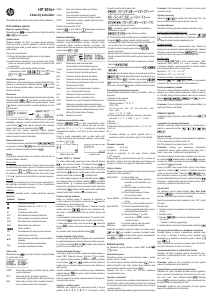



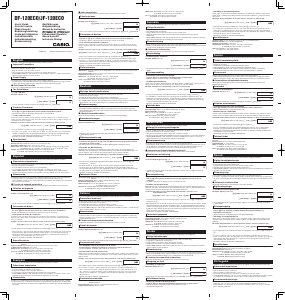
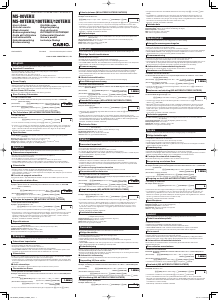
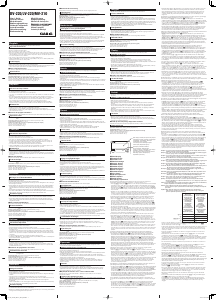
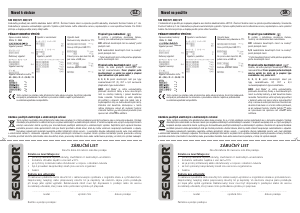
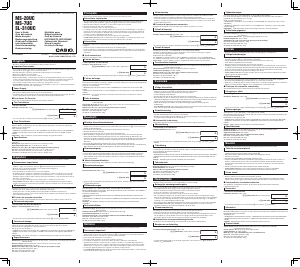
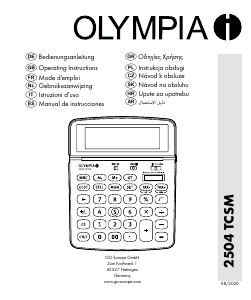
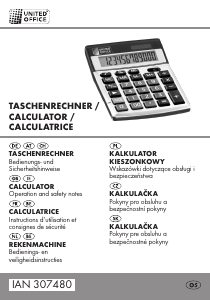
Zapojte se do konverzace o tomto výrobku
Zde můžete sdílet, co si myslíte o HP 300S+ Kalkulačka. Máte-li dotaz, nejprve si pozorně přečtěte návod. Žádost o příručku lze provést pomocí našeho kontaktního formuláře.